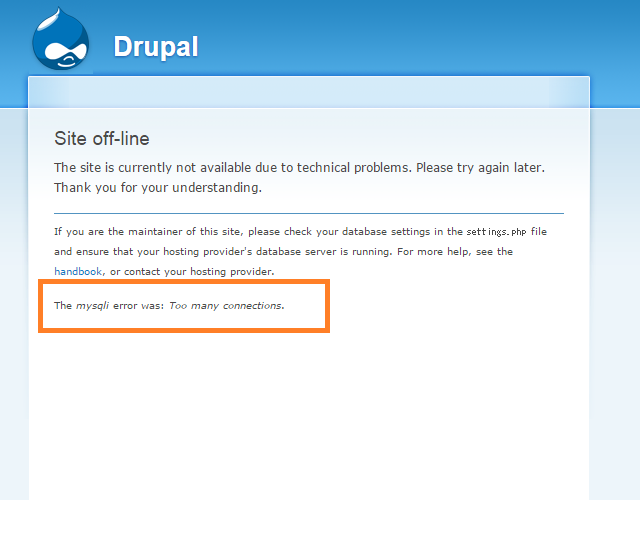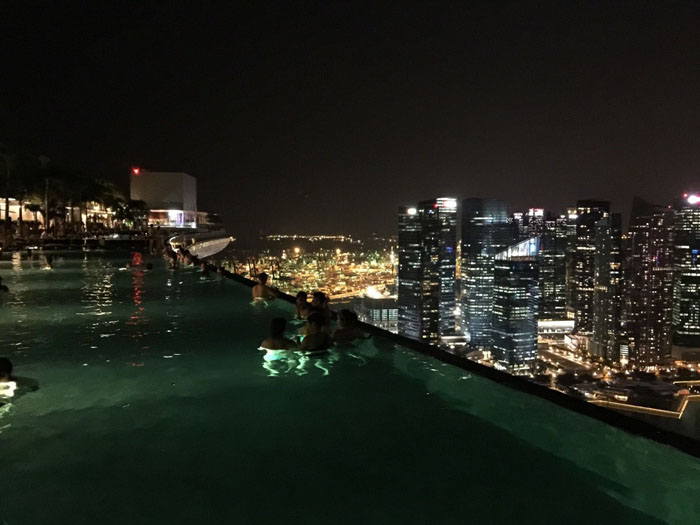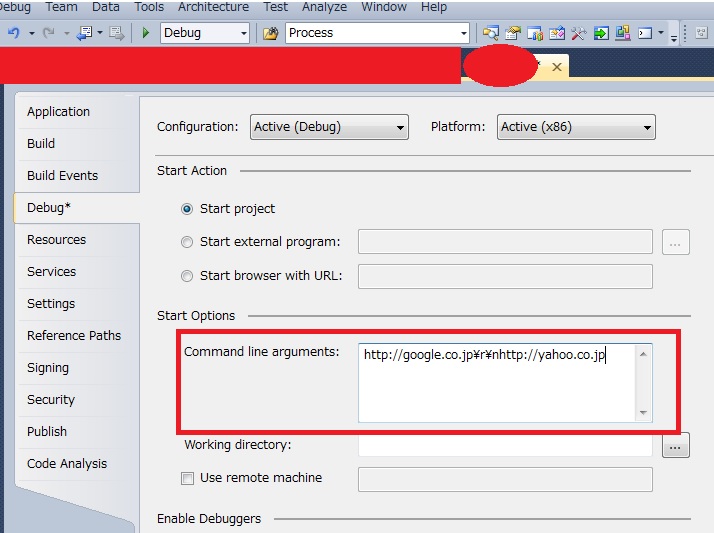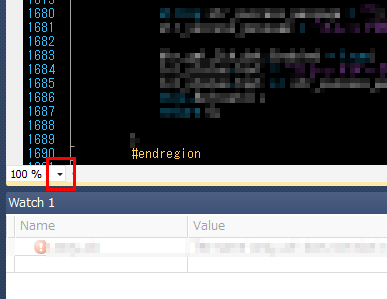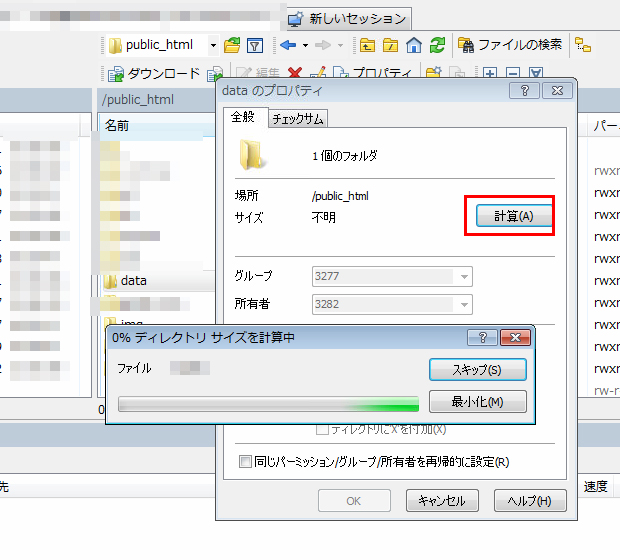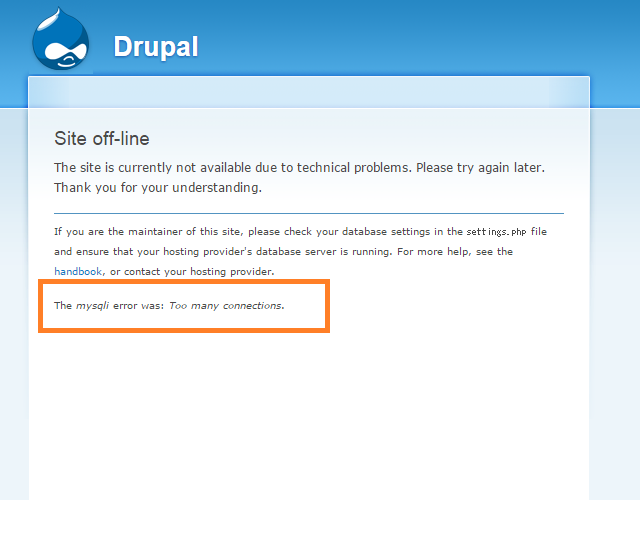MySQLを使ってDrupalやWordPressを使っているとアクセス数が急増した場合などに、次の様なエラーが出る場合があります。
同時接続数があまりにも大きくなりすぎた場合などに起こります。
そうなった場合には、専用サーバ(Dedicated Server)にログインしMySQLサービスを再起動してみましょう。私の環境ではそれで直りました。
Site off-line
The site is currently not available due to technical problems. Please try again later. Thank you for your understanding.
If you are the maintainer of this site, please check your database settings in the settings.php file and ensure that your hosting provider’s database server is running. For more help, see the handbook, or contact your hosting provider.
The mysqli error was: Too many connections.